原标题:”怎么用磊科NW705S路由器连接另一台路由上网”相关路由器设置经验分享。 – 来源:【WiFi之家网】

新买了一台磊科NW705S路由器,想连接另一台路由器上网应该怎么设置呢?下面是【WiFi之家网】给大家整理的一些有关用磊科NW705S路由器连接另一台路由上网的方法,希望对大家有帮助!
用磊科NW705S路由器连接另一台路由上网的方法
让无线路由器A可以正常上网,设置好无线密码,路由器B接通电源,电脑用无线方式或有线方式连接路由器B。在浏览器地址栏中输入路由器管理的IP地址,打开管理界面,默认的用户名和密码都是guest;
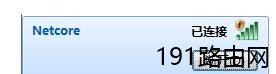
在网络参数>WAN口设置菜单中,把接入方式改为无线接入;

点击“AP探测”按钮
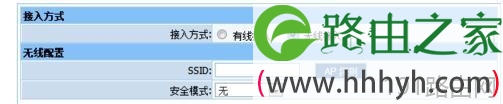
在弹出的窗口中点击刷新,选中要连接的路由器,点击“连接”按钮

在无线配置中的”安全模式”选择和上一步列表中看到的安全模式一样的选项,本次连接的是WPA2 PSK方式,在密钥中输入路由器A的无线连接密码。
在WAN口设置的WAN口连接类型,选择动态IP选项,当然如果你对路由器设置比较熟,手动设置IP也是可以的。最后点击保存就可以了。
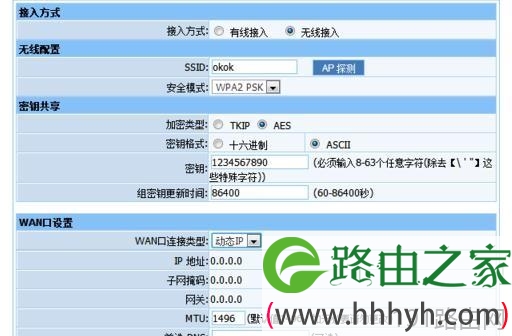
设置完成以后,可以到“运行状态”中查看是否连接上路由器A,如果没有可以手动点一下连接按钮。当IP地址、网关、DNS信息不为0.0.0.0时,表示已经连接上路由器了。其它手机或笔记本电脑可以通过连接路由器B也能上网了。
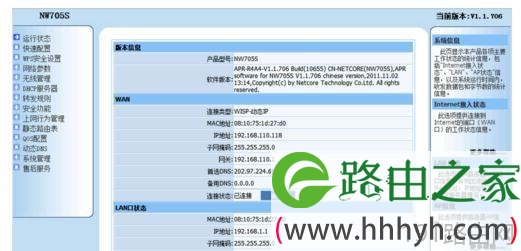
有些人的路由器可能因为固件版本的问题,看不到一些选项,可以在“系统管理”菜单中找到“软件升级”,到官方网站下载自己路由器的固件来升级,提示不要刷错固件,否则后果很严重。

原创文章,作者:路由器设置,如若转载,请注明出处:https://www.224m.com/25234.html

